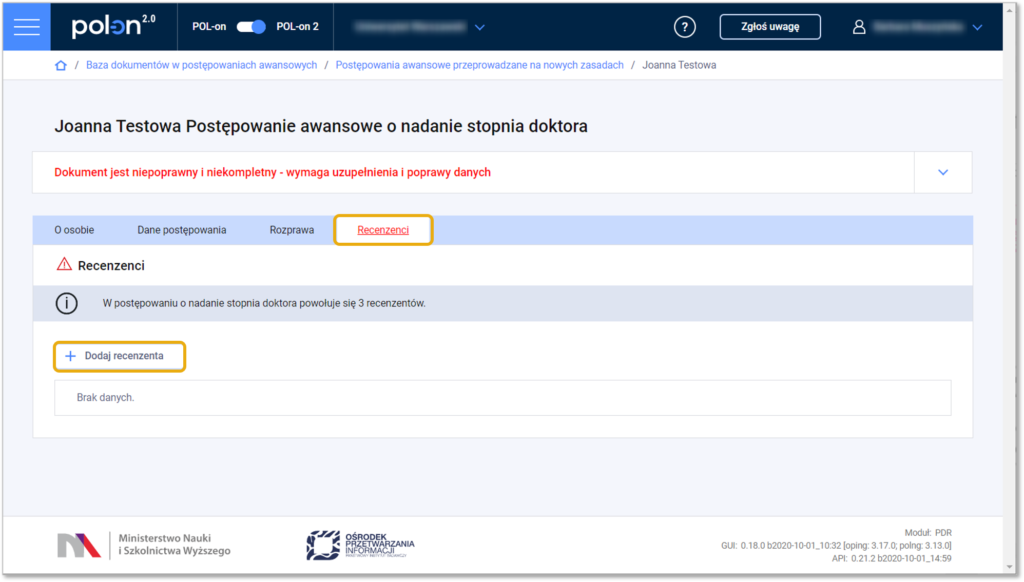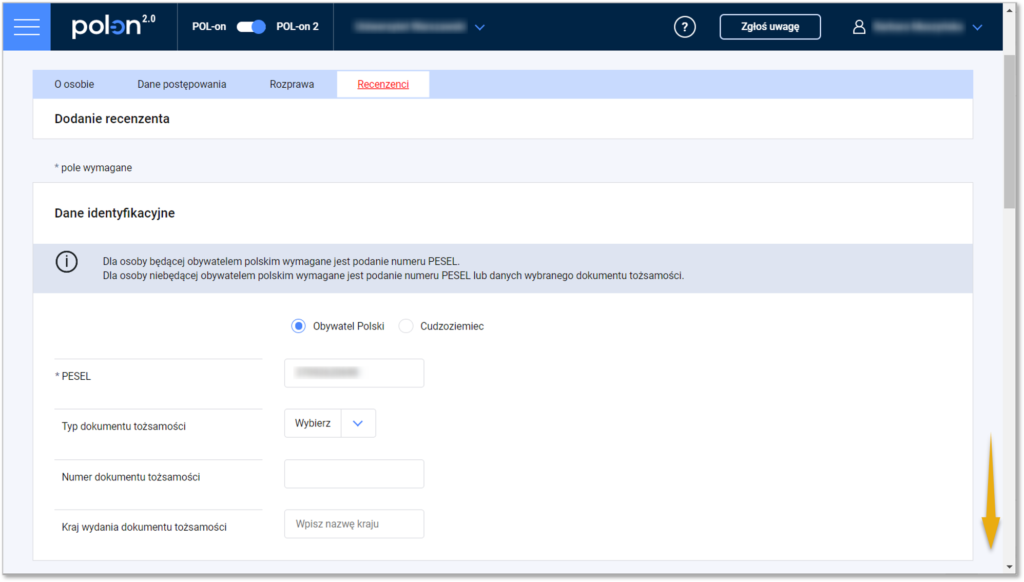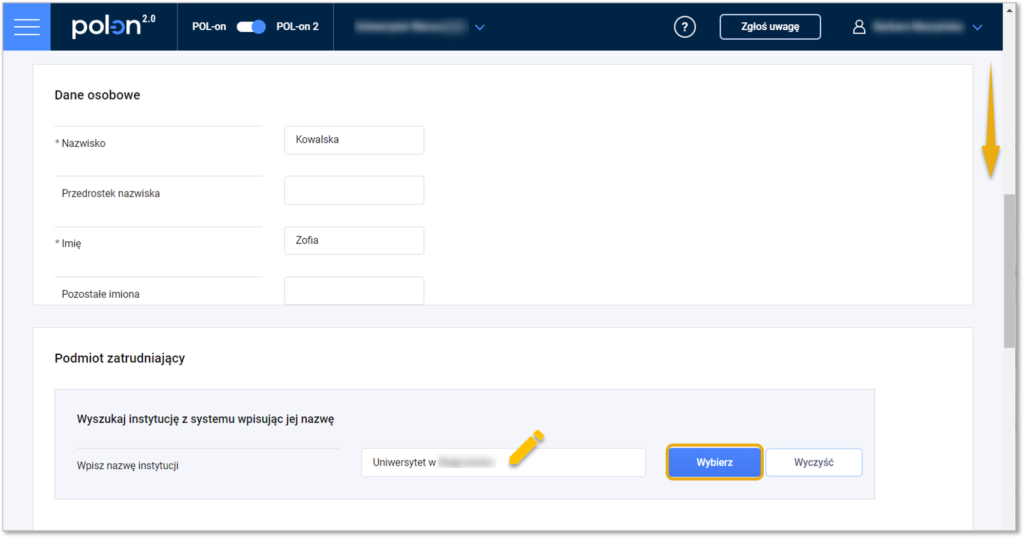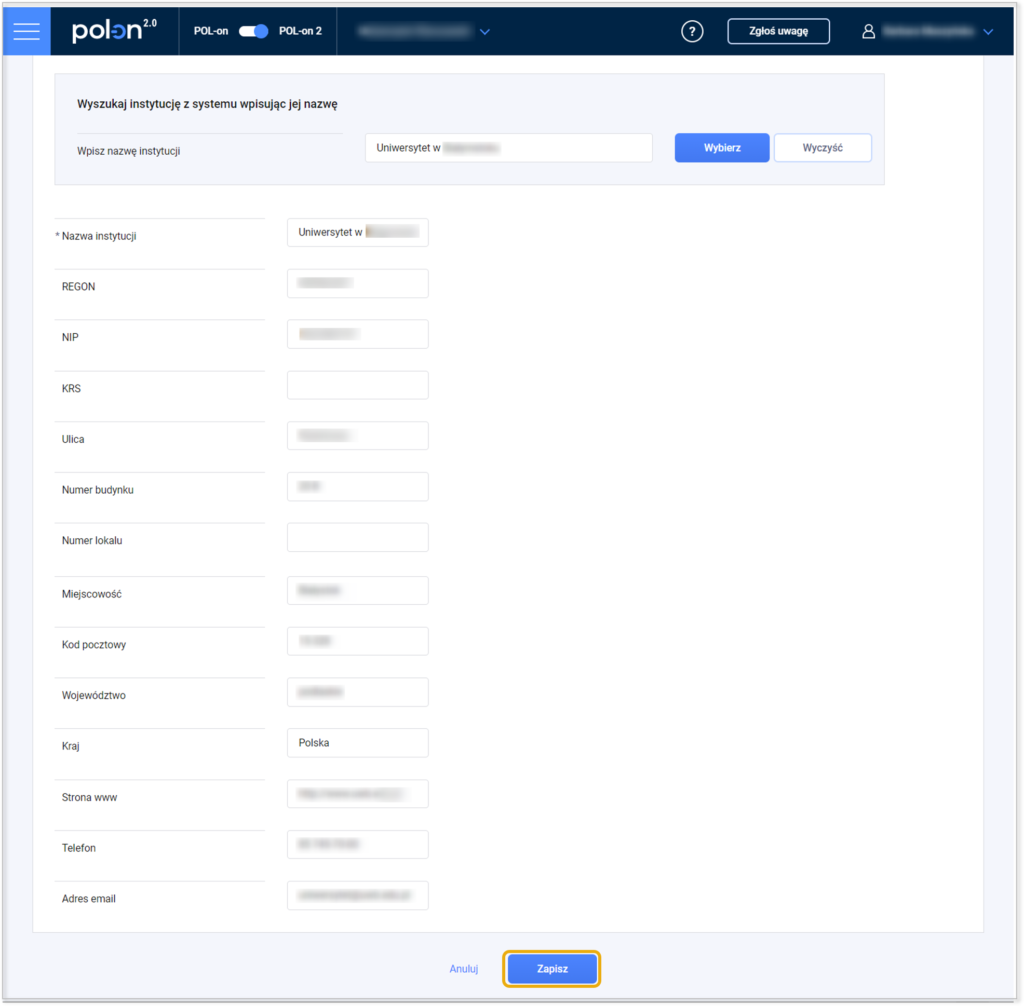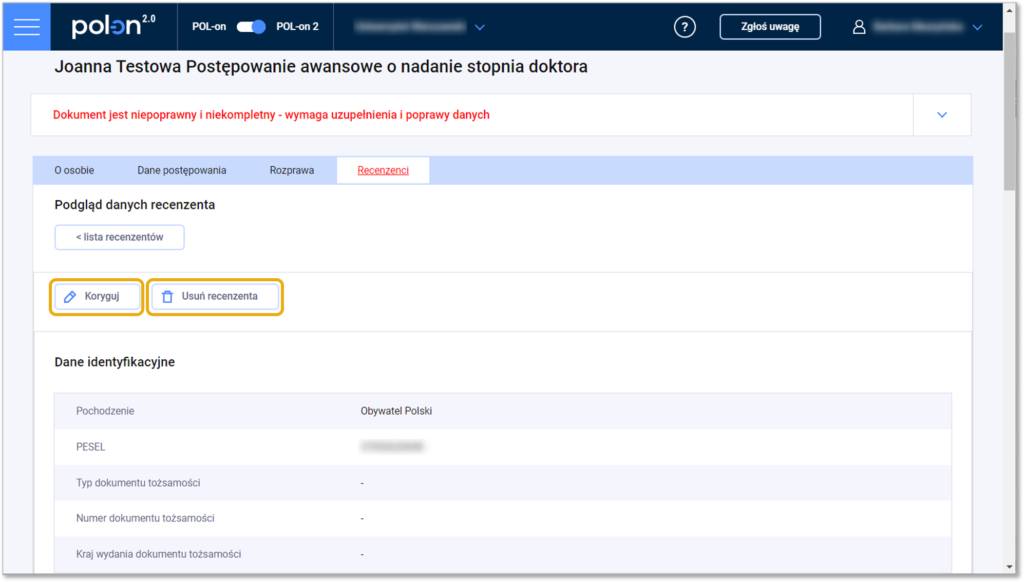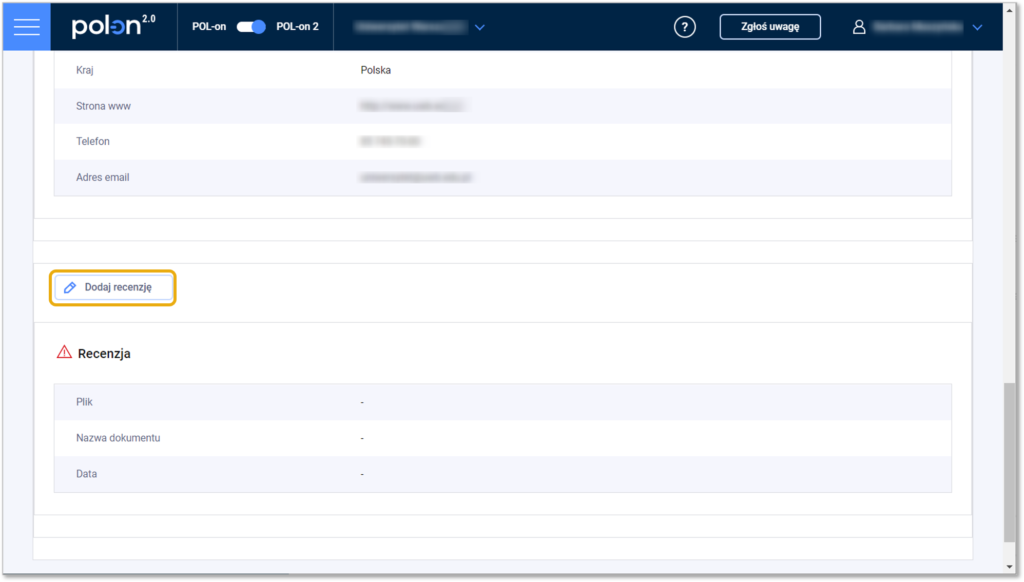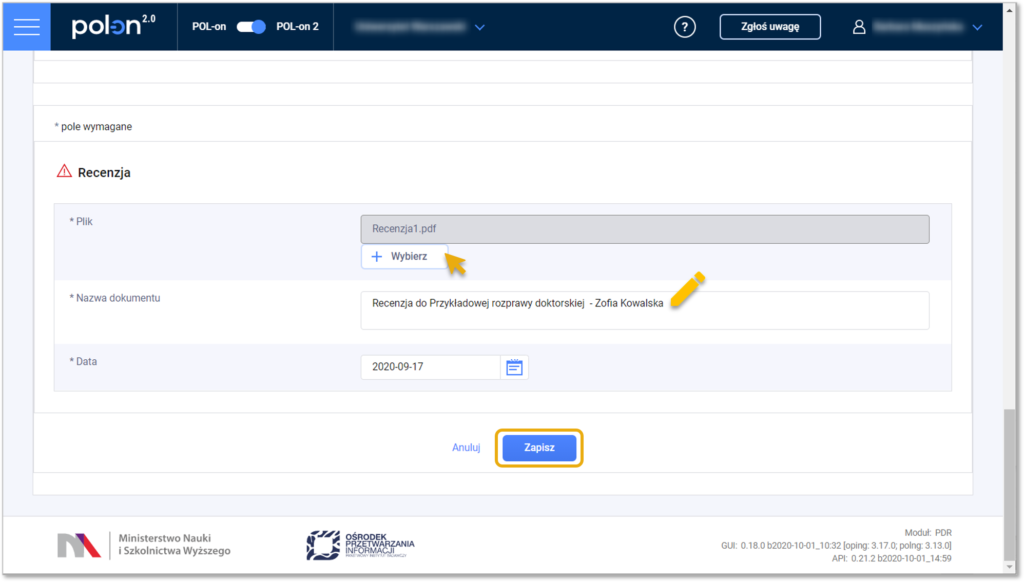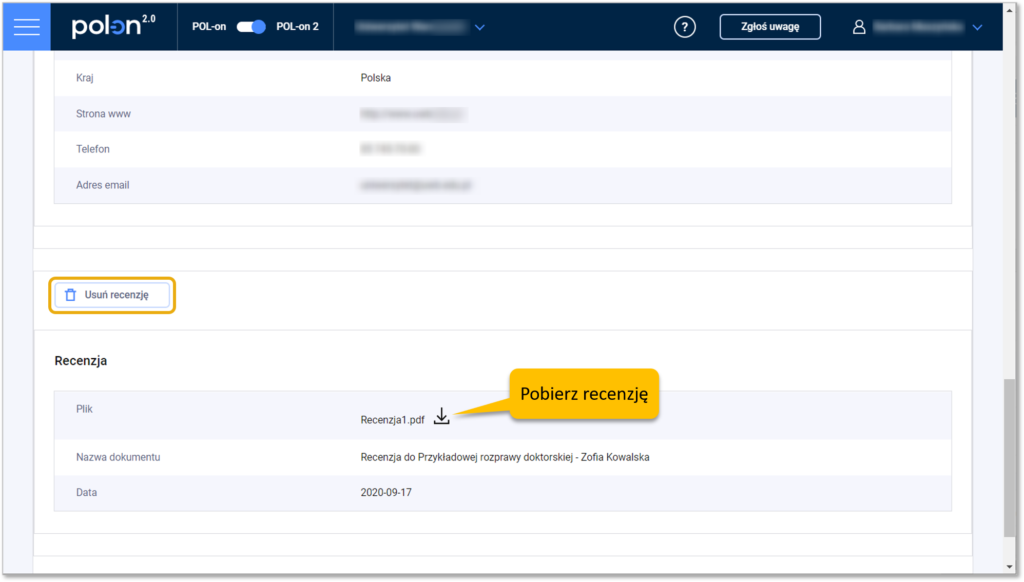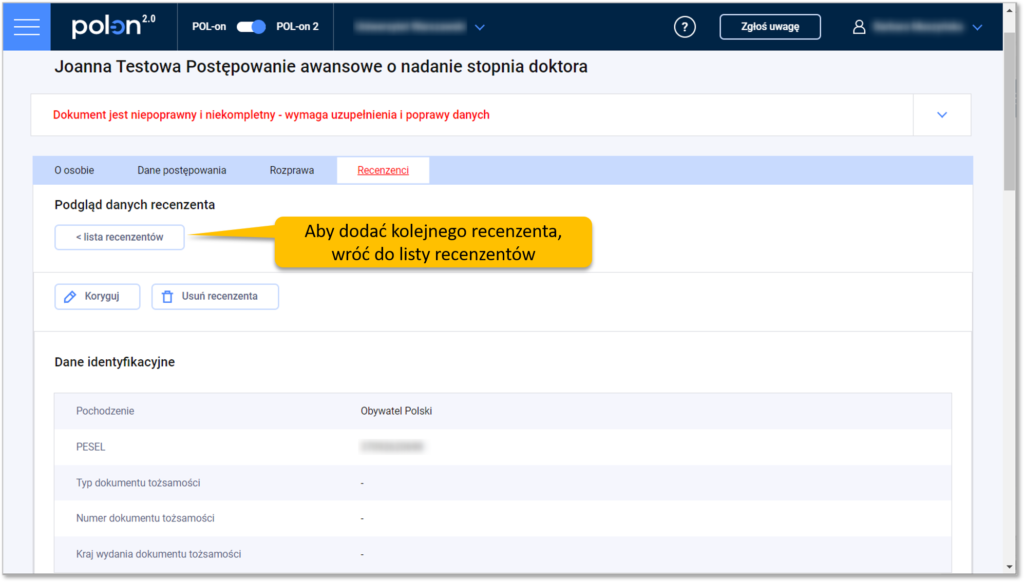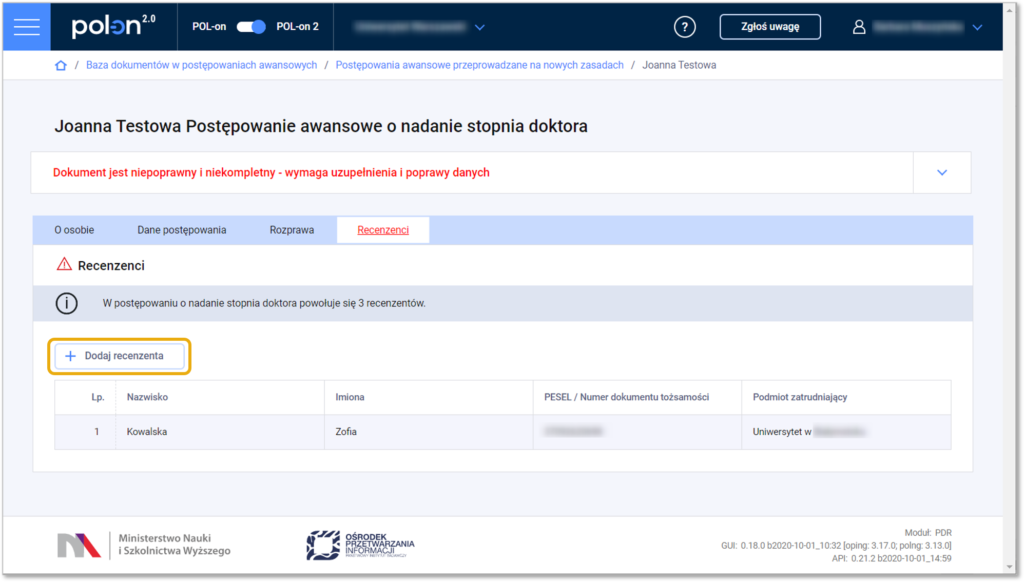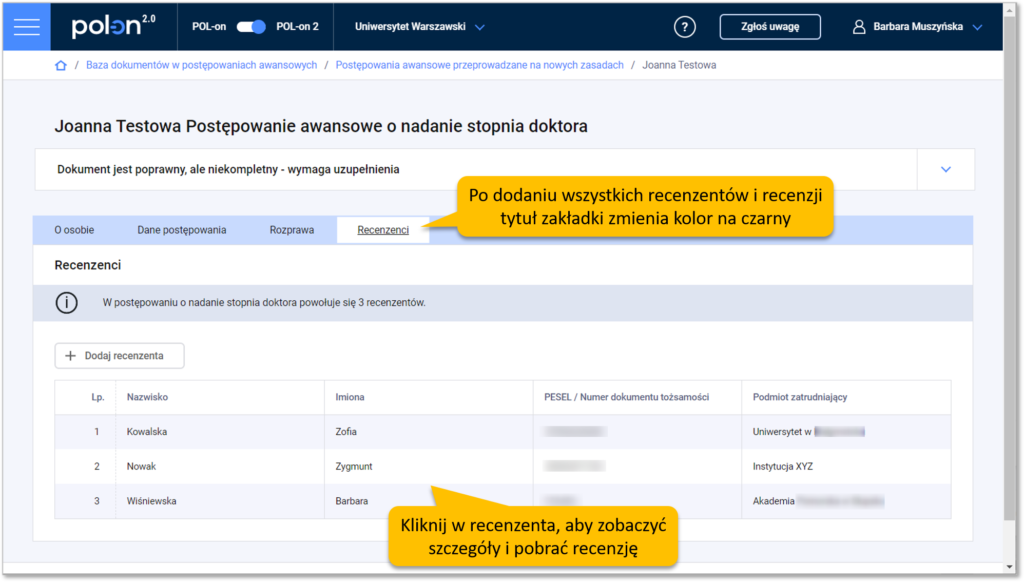Aby wprowadzić informacje o recenzentach w postępowaniu o nadanie stopnia doktora, wejdź w szczegóły danego postępowania i przejdź do zakładki „Recenzenci”.
Jeżeli ta zakładka nie została uzupełniona wcześniej, to zaraz po rejestracji postępowania ma ona kolor czerwony. Ponadto zobaczysz komunikat informujący o konieczności uzupełnienia danych. Wynika to z nowego podejścia do rejestracji danych w POL-onie (zastosowanego również w module Osoby ubiegające się o stopień doktora). Zgodnie z tym podejściem, do zarejestrowania postępowania wystarczy podać minimalny zakres danych. Następnie zarejestrowany dokument jest weryfikowany pod kątem poprawności i kompletności danych. W razie potrzeby system wyświetla komunikat o niepoprawnym i/lub niekompletnym dokumencie (tzw. walidacja miękka). Więcej na ten temat przeczytasz tutaj. Aby dokument był poprawny, wymagane jest dodanie trzech recenzentów.
Podstawa prawna:
art. 190 ust. 2. ustawy 2.0. W postępowaniu w sprawie nadania stopnia doktora wyznacza się 3 recenzentów spośród osób niebędących pracownikami podmiotu doktoryzującego oraz uczelni, instytutu PAN, instytutu badawczego, instytutu międzynarodowego, Centrum Łukasiewicz albo instytutu Sieci Łukasiewicz, których pracownikiem jest osoba ubiegająca się o stopień doktora.
Kliknij w przycisk „Dodaj recenzenta”. Otworzy się formatka, którą należy wypełnić. Pola wymagane są oznaczone gwiazdką.
Jeżeli recenzent jest zatrudniony w instytucji figurującej w POL-onie (czyli w szczególności w uczelni publicznej lub niepublicznej, w instytucie PAN, instytucie badawczym lub instytucie Sieci Badawczej Łukasiewicz), skorzystaj z wyszukiwarki instytucji. Zacznij wpisywać jej nazwę, a następnie kliknij we właściwą instytucję z podpowiedzi systemu. Zatwierdź przyciskiem „Wybierz”. Formularz z danymi instytucji zatrudniającej uzupełni się automatycznie. Jeżeli recenzent jest zatrudniony w podmiocie, który nie jest zarejestrowany w POL-onie (np. uczelni zagranicznej, przedsiębiorstwie), wypełnij informacje o nim ręcznie.
Zgodnie ze stanowiskiem ministerstwa, jeżeli recenzent jest emerytem, w polu „Podmiot zatrudniający” można wpisać np. „nie dotyczy”.
Na koniec kliknij w przycisk „Zapisz”. Dane identyfikacyjne i dane o miejscu zatrudnienia recenzenta zostaną zapisane.
Możesz je edytować za pomocą przycisku „Koryguj”. Możesz usunąć recenzenta.
Przewiń ekran w dół i kliknij w przycisk „Dodaj recenzję”. W formatce, która się otworzy, kliknij w przycisk „Wybierz” i dołącz plik z treścią recenzji.
Art. 188 ustawy 2.0
1. Podmiot doktoryzujący, nie później niż 30 dni przed wyznaczonym dniem obrony rozprawy doktorskiej, udostępnia w BIP na swojej stronie podmiotowej rozprawę doktorską będącą pracą pisemną wraz z jej streszczeniem albo opis rozprawy doktorskiej niebędącej pracą pisemną oraz recenzje.
2. W przypadku rozprawy doktorskiej, której przedmiot jest objęty tajemnicą prawnie chronioną, udostępnia się tylko recenzje z wyłączeniem treści objętych tą tajemnicą.
3. Dokumenty, o których mowa w ust. 1, niezwłocznie po ich udostępnieniu zamieszcza się w systemie, o którym mowa w art. 342 ust. 1 [systemie POL-on].
Podaj nazwę dokumentu. Powinna być ona jednoznaczna i precyzyjna.
Podaj datę opracowania recenzji.
Zatwierdź przyciskiem „Zapisz”.
Możesz pobrać zapisaną recenzję za pomocą przycisku pobierania.
Danych recenzji nie można edytować. Jeśli został dodany niewłaściwy plik, jest błąd w nazwie dokumentu albo w dacie, usuń recenzję i dodaj ją jeszcze raz.
Kliknięcie w przycisk „Usuń recenzję” powoduje usunięcie całego rekordu, a więc nie tylko pliku, ale i informacji o nim.
Aby dodać kolejnego recenzenta i recenzję wróć do listy recenzentów i ponownie skorzystaj z przycisku „Dodaj recenzenta”.
Łącznie musisz dodać trzech recenzentów wraz z ich recenzjami.
Aby wejść w szczegóły dotyczące recenzenta i recenzji lub pobrać recenzję, kliknij w nazwisko recenzenta na liście.
Kiedy dodasz trzech recenzentów i poprawnie uzupełnisz ich dane oraz dodasz recenzje, tytuł zakładki „Recenzenci” zmieni kolor z czerwonego na czarny. Oznacza to poprawność i kompletność danych w tej zakładce. Przycisk „Dodaj recenzenta” się wyszarzy i stanie się nieaktywny.